| 일 | 월 | 화 | 수 | 목 | 금 | 토 |
|---|---|---|---|---|---|---|
| 1 | 2 | 3 | 4 | 5 | ||
| 6 | 7 | 8 | 9 | 10 | 11 | 12 |
| 13 | 14 | 15 | 16 | 17 | 18 | 19 |
| 20 | 21 | 22 | 23 | 24 | 25 | 26 |
| 27 | 28 | 29 | 30 |
- postgresql
- appium
- mysql
- centos
- STF
- appium server
- create table
- ubuntu
- GoCD
- nmap
- postgres
- SWIFT
- nohup
- STF_PortForwarding
- nGrinder
- insert
- Jupyter
- Jupyter Notebook
- Materials
- ftp
- ssh
- rethinkdb
- openpyxl
- sshpass
- 실행권한
- 28015
- perfect
- port forwarding
- kitura
- PYTHON
- Today
- Total
목록Jupyter (2)
don't stop believing
 Jupyter Notebook 데이터 시각화
Jupyter Notebook 데이터 시각화
Jupyter Notebook에서는 matplotlib를 이용해 데이터 시각화 결과를 인라인 출력으로 곧바로 확인 할 수 있습니다.matplotlib 출력을 인라인으로 확인하려면 일단 다음과 같은 코드를 셀에 입력해야 합니다. %matplotlib inline import matplotlib.pyplot as plt 그리고 그래프 출력이 되는 코드를 아래 Cell에서 하면 됩니다.예를 들어 숫자 연산 라이브러리 numpy를 사용해 적당한 그래프를 그려보겠습니다. import numpy as np x = np.arange(-10, 20, 0.1) y = np.sin(x) plt.plot(x, y) 4줄의 코드로 사인 파형 그래프를 그려봤습니다.
 Jupyter Notebook 설치 및 기본 확인
Jupyter Notebook 설치 및 기본 확인
Jupyter Notebook은 웹 브라우저에서 사용하는 대화형 파이썬 환경입니다. 설치는 간단 합니다.우선 pip을 업데이트 해주고, jupyther를 install 하면 됩니다. pip3 install --upgrade pip pip3 install jupyter 그리고 바로 실행해 봅니다. jupyter notebook 실행하면 바로 브라우저가 뜨고 http://localhost:8888/tree 경로를 호출하게 됩니다.만약 실행한 위치에 파일이나 폴더가 있다면 Files에 나오게 됩니다.새 노트를 만들어서 써봅시다.오른쪽에 있는 New 버튼을 눌러 Python3를 선택합니다.그럼 새 노트가 나옵니다.새로운 노트가 만들어지면 In [ ]이라는 레이블과 함께 텍스트 상자가 나옵니다. 여기에 파이썬 코..
